Данная статья поможет в работе с редактором Webnode в вашем интернет магазине. Редактор интернет-магазина выглядит точно так же, как и редактор обычных сайтов с Webnode. Если это ваш первый сайт с Webnode, мы рекомендуем вам ознакомится вначале с принципами работы основного редактора Webnode, например о добавлении нового блока, изображений, страниц или изменение фона сайта. Ниже вы найдете описание основных функций редактора со ссылками на более подробное описание каждой функции.
В редакторе Webnode вы найдете несколько базовых опций в меню.
- В верхнем меню вы найдете следующие вкладки: ТОВАРЫ, СТРАНИЦЫ, НАСТРОЙКИ и ПУБЛИКОВАТЬ.
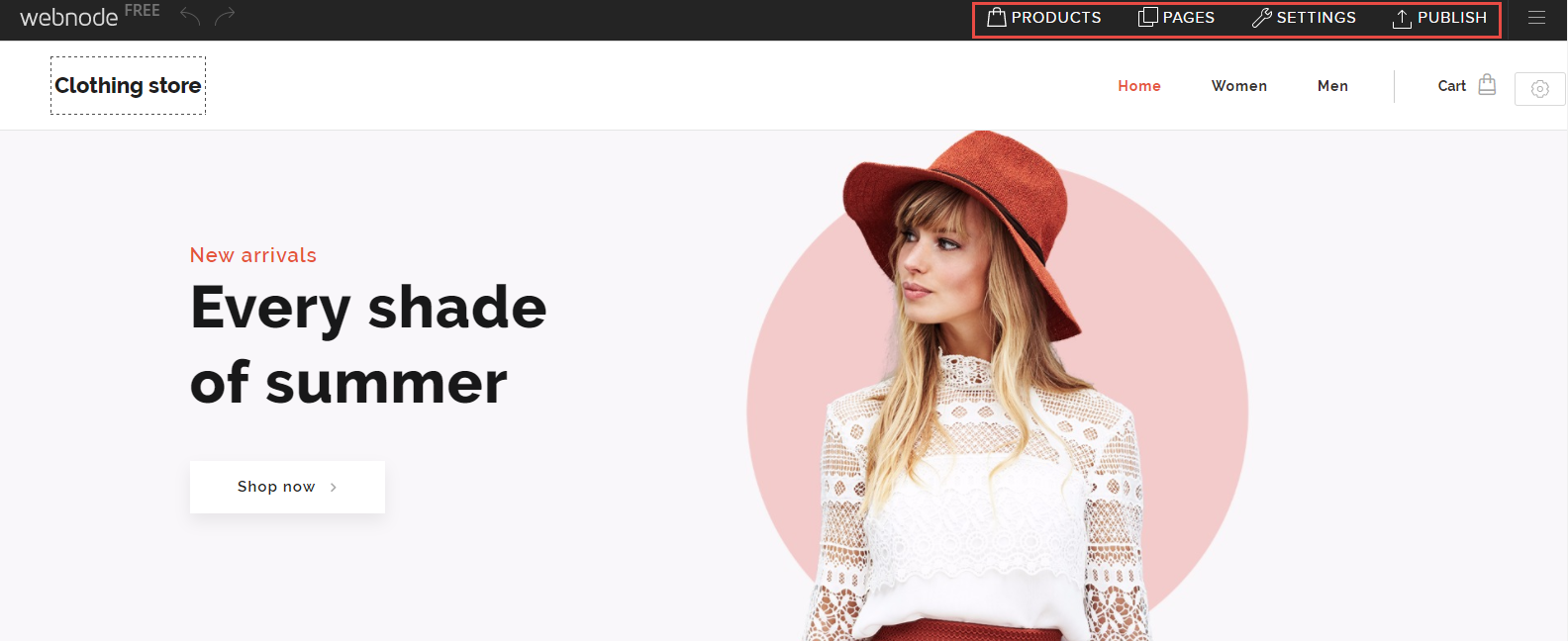
Нажав на ТОВАРЫ вы сможете управлять товарами на вашем сайте. В этом окне вы сможете добавить новые продукты, редактировать и удалять уже существующие. Более подробную информацию вы найдете в статьях Как добавить продукт and Как редактировать товар.
В окне ТОВАРЫ вы также сможете управлять категориями.
СТРАНИЦЫ
Во вкладке СТРАНИЦЫ вы сможете добавить новые страницы, изменить название существующих страниц, нажав на указанное имя, скрыть страницы из меню или защитить страницы паролем.
НАСТРОЙКИ
Во вкладке Интернет-магазин вы сможете изменить Основные настройки (валюта, использование налога и email для получения информации о заказах). Вашу собственные данные вы сможете изменить во вкладке Контактная информация. Вы также можете настроить информацию о доставке и способах оплаты, а также ставках налога. Вы также сможете экспортировать список товаров.
Другие вкладки в НАСТРОЙКАХ помогут вам управлять другими возможностями сайта, такими как домены, почтовые ящики, добавление редакторов, создание резервной версии или создание многоязычного сайта.
ПУБЛИКОВАТЬ
Каждый раз при проведении изменений на вашем сайте, обязательно опубликуйте изменения с помощью данной кнопки, только в этом случае изменения будут видны на самом сайте для посетителей. Пожалуйста, обратите внимание, что после опубликования изменений отменить публикацию не получится.
- Изображение в хедере получится изменить, нажав на кнопку настройки хедера. Затем, кликните на Добавить фото и выберите изображение из бесплатной галереи Webnode или загрузите собственное. Вы можете добавить эффекты и фильтры к изображению.
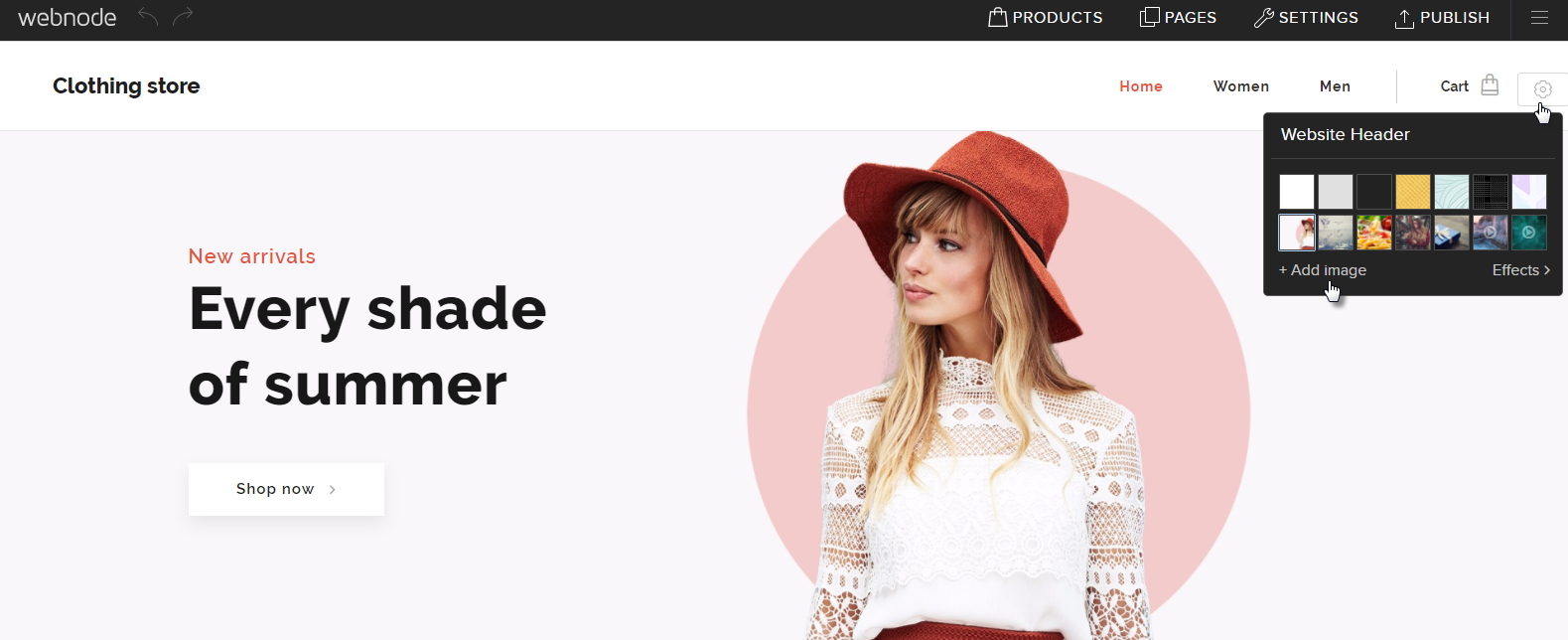
- Добавить новый блок, например с текстом и фото, услугами, прайс-листо или другим контентом получится, нажав на кнопку плюс в середине горизонтальной черты. Более подробная информация в статье добавить новый блок.
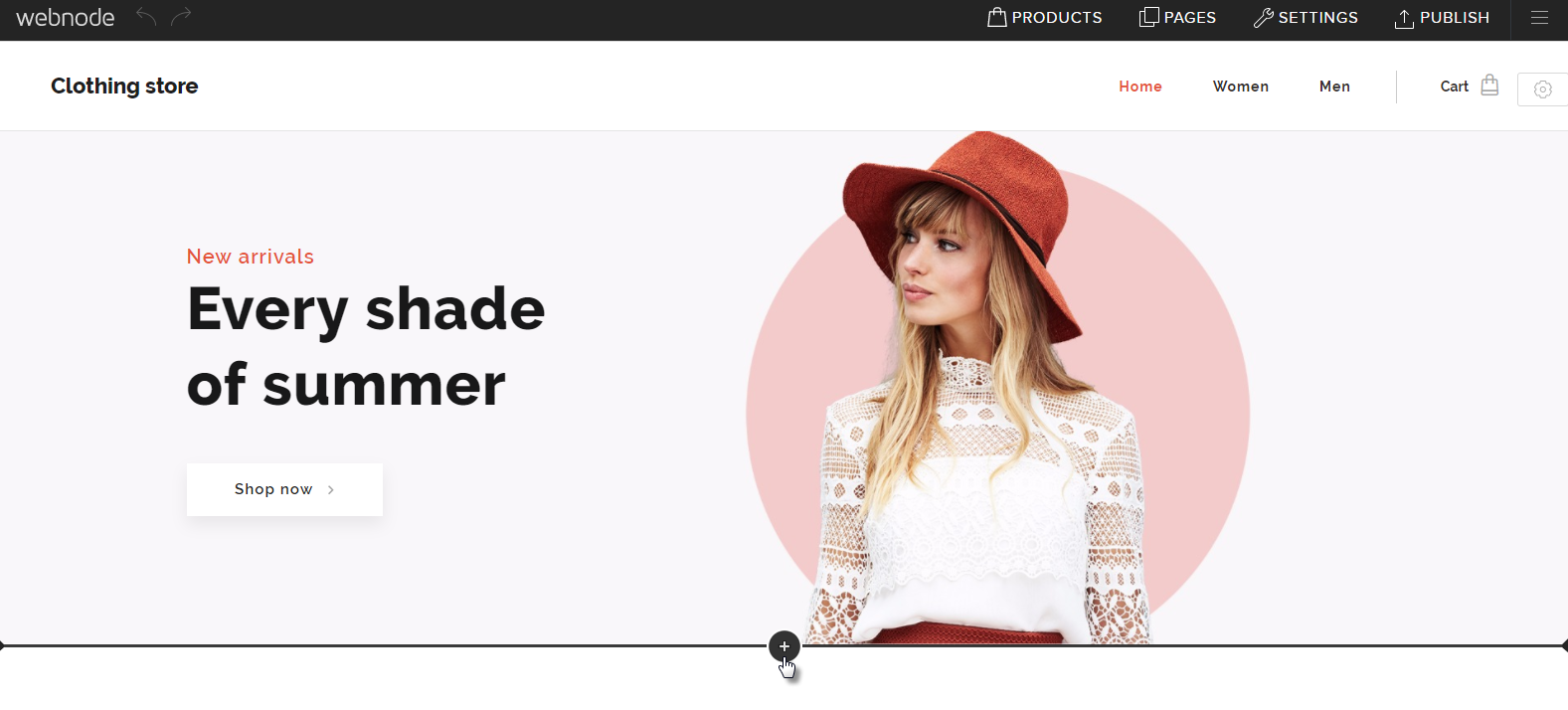
- Вы можете изменить фон блока, нажав на кнопку настроек данного блока. Здесь вы сможете выбрать из доступных бесплатно изображений, добавить собственное или даже удалить данный блок.
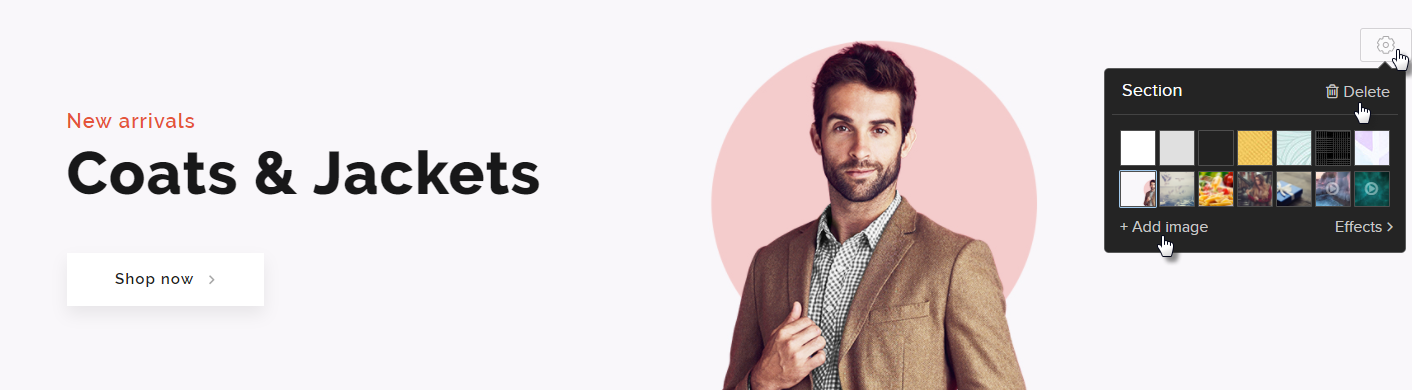
- Для добавления контента внутри блока, нажмите на появившуюяся кнопку плюс слева. Добавьте текст, изображение или другой тип контента с помощью появившегося меню. Текст и изображения затем получится отредактировать, кликнув на них или перетащить на другое место в данном блоке.
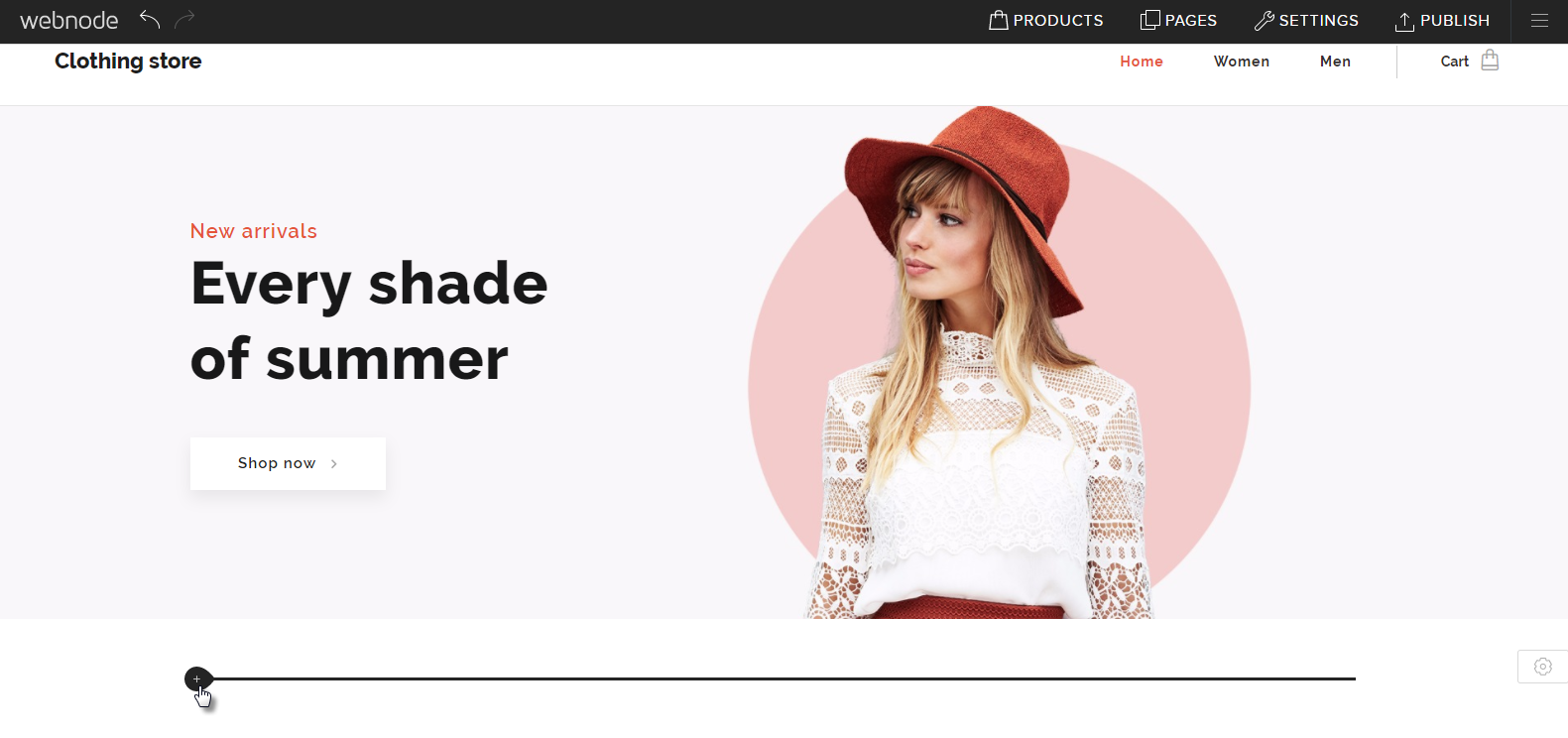
- Внизу страницы fкнопка настройки футера поможет вам изменить его отображение и, например, изменить фоновое изображение.

Больше информации об этих и других функциях можно найти в Базе знаний Webnode для редакторе сайта. Статьи непосредственно об интернет-магазине получится найти в категории Интернет-магазин 2.0.